2 Méthode pour remplacer le visage dans une vidéo

Utilisez BeeCut
La première solution est d’utiliser BeeCut. Il s’agit d’un éditeur vidéo tout-en-un que vous pouvez utiliser pour changer un visage dans une vidéo. Il a une interface simple et propre de sorte que même les débutants puissent l’utiliser. De plus, le visage peut être changé instantanément. En outre, ce logiciel regorge d’autres fonctions de montage vidéo comme les textes, ses éléments, les transitions, les filtres et les superpositions. Découvrez ci-dessous le guide complet pour changer un visage dans une vidéo.
- Rendez-vous sur son site officiel pour découvrir toutes ses incroyables fonctionnalités. Cliquez sur le bouton Télécharger pour obtenir le programme.
Télécharger - Après l’installation, lancez le programme et sélectionnez le format idéal pour votre vidéo.
- Sur l’interface principale du logiciel, appuyez sur « Importer » > « Fichier d’importation » et sélectionnez la vidéo que vous souhaitez éditer.
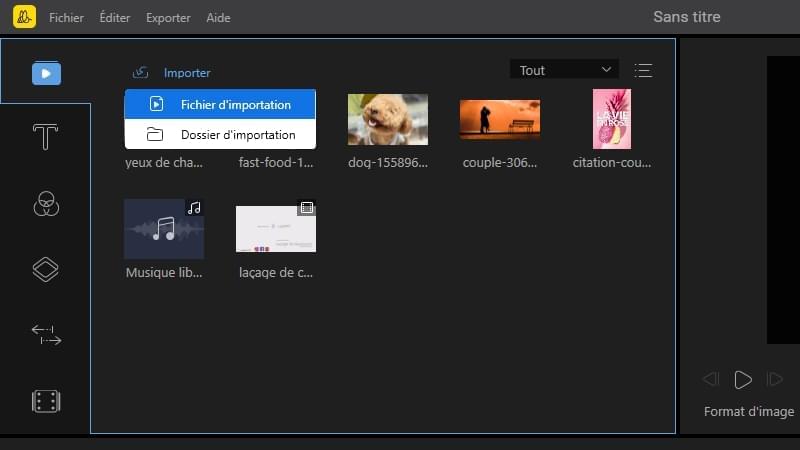
- Après cela, appuyez sur l’icône « + » sur la vidéo pour l’ajouter sur la piste. Ensuite, glissez et déposez l’image substitut sur la piste PIP. Ajustez la position et la taille de l’image.
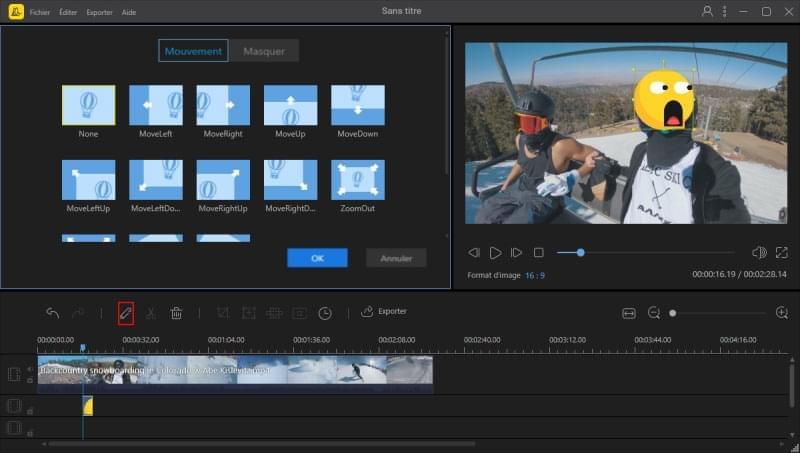
- Une fois que tout est OK, cliquez sur « Exporter » pour enregistrer la vidéo sur votre PC.
Utilisez Adobe After Effects
L’autre logiciel de montage vidéo pour remplacer le visage dans une vidéo s’appelle Adobe After Effects. C’est l’un des éditeurs vidéo les plus populaires qui peut vous aider à résoudre votre problème. Il vous permet de remplacer le visage d’une personne dans une vidéo par ses fonctions de montage. De plus, les utilisateurs peuvent couper la vidéo, ajouter des effets, insérer de la musique de fond à la vidéo, etc. En outre, si vous souhaitez réaliser un film, c’est un excellent outil que vous pouvez utiliser. Voici les étapes à suivre pour changer un visage dans une vidéo.
- Tout d’abord, téléchargez le logiciel depuis son site, puis installez-le sur votre ordinateur.
- Exécutez l’outil une fois installé. Pour télécharger les fichiers, faites-les simplement glisser dans le programme. Ensuite, cliquez sur le fichier et cliquez sur l’onglet « Animation ». Choisissez « Track in Mochae AE ».
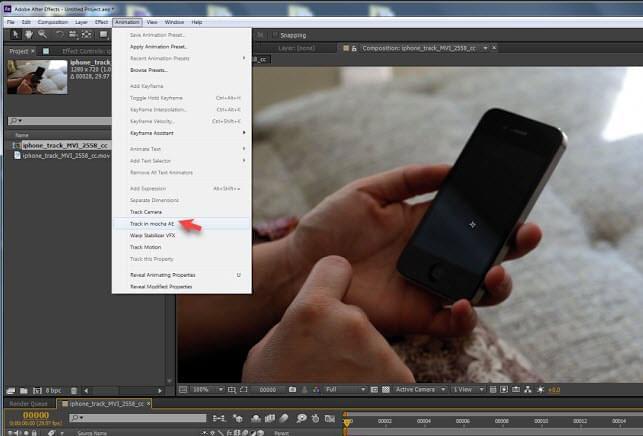
- Après, sélectionnez une zone autour du visage sur la vidéo que vous souhaitez modifier, puis cliquez sur « Next ». Après cela, cliquez sur « Export Tracking Data » et « Copier dans le presse-papier », puis déplacez-vous sur AAE. Ensuite, créez un objet vide.
- Une fois que l’objet vide est créé, collez le fichier que vous avez copié. Sélectionnez l’image que vous souhaitez ajouter, puis placez-la sur la vidéo. Positionnez-le en fonction de vos préférences.
- Exportez la vidéo pour la sauvegarder sur votre PC.
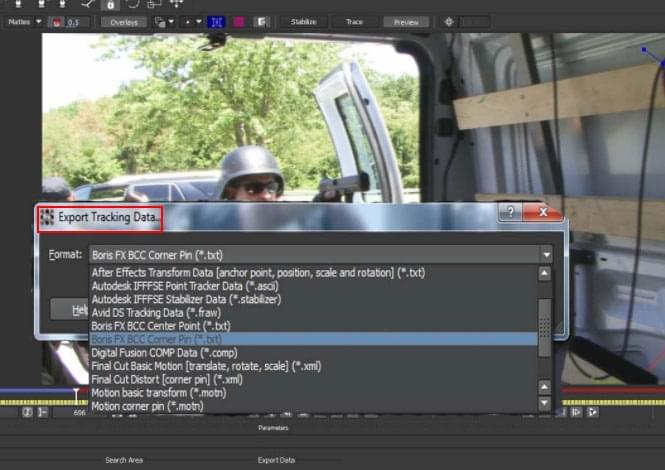
Comparaison
Les outils présentés ci-dessus sont les plus efficaces par rapport aux autres logiciels de montage vidéo. Certes, ils utilisent des techniques différentes pour changer un visage dans une vidéo. Si vous voulez la solution la plus simple, nous vous recommandons d’utiliser BeeCut car il possède une interface simple mais des fonctions d’édition vidéo puissantes. D’autre part, vous pouvez essayer Adobe After Effects si vous voulez un logiciel de montage vidéo professionnel. Cependant, cet outil nécessite une expérience plus approfondie pour son interface utilisateur. Cela pourrait ne pas convenir aux utilisateurs qui ne maîtrisent pas bien les logiciels de montage vidéo.

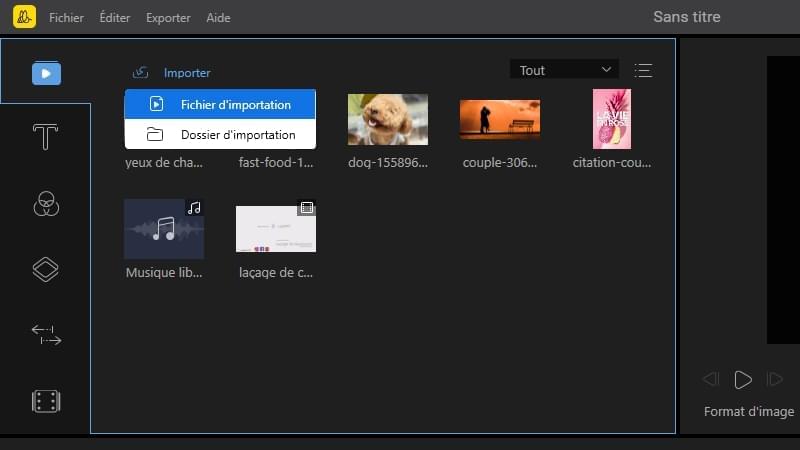
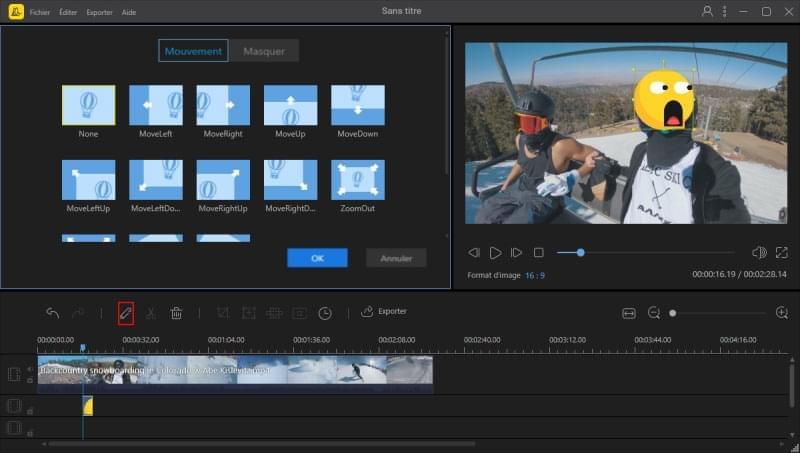
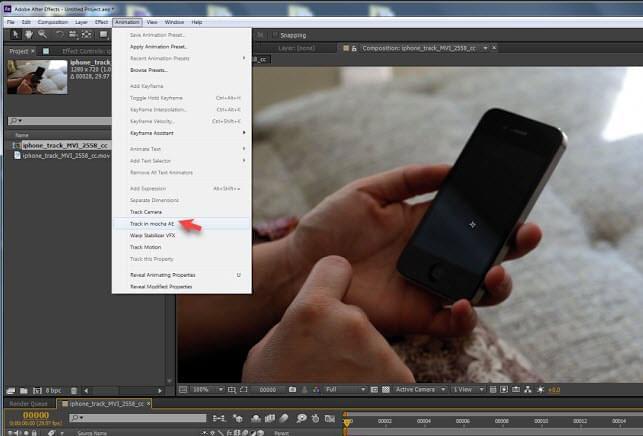
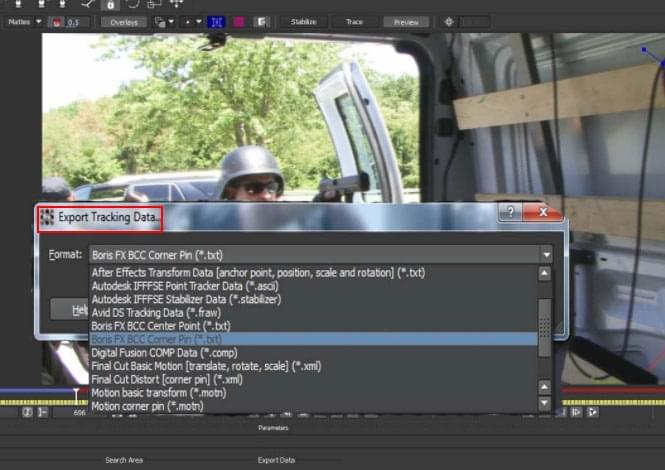
Laissez un commentaire